이 기술의 핵심은 라우터 없이 장치를 직접 연결할 수 있는 와이파이 다이렉트(Wi-Fi Direct) 표준이다. 이렇게 연결이 되면 미라캐스트가 최대 1080p 비디오와 5.1 서라운드 사운드 스트리밍을 지원한다. 미라캐스트는 WPA2 암호화를 이용해 보안 연결을 구현한다. 블루레이와 넷플릭스 비디오 같이 보호된 콘텐츠를 자유롭게 전송할 수 있는 이유가 여기에 있다.
미라캐스트는 '단말기 대 단말기' 연결이기 때문에 인터넷에 연결하지 않고도 안전하게 미러링을 할 수 있다. 구글 크롬캐스트(Chromecast)에서와 같이 인터넷 서비스에 연결하지 않아도, 장치끼리 연결된 상태에서 직접 앱과 콘텐츠를 스트리밍 한다.

미라캐스트는 기업에서 훨씬 용이하게 화상 회의를 하고, 슬라이드 쇼를 만들고, 그룹이 제품을 기획 및 설계할 수 있도록 도움을 준다. 또 가정에서는 고화질 비디오와 게임, 사진을 TV에서 즐길 수 있도록 해준다.
다음은 미라캐스트를 활용하는 방법이다.
미라캐스트에 필요한 것
미라캐스트를 활용하기 위한 필요조건들이 있다. 화면을 보낼 기기와 받을 기기 모두가 미라캐스트를 지원해야 한다.
새로 나온 기기라면 미라캐스트를 지원하는지 쉽게 확인할 수 있다. 제품 설명서에 '미라캐스트 인증(Miracast-Certified)'이라는 표시가 있는지 확인하면 된다. 그러나 미라캐스트가 지원 기능이 탑재되지 않은 오래된 장치라면 조금 복잡하다.
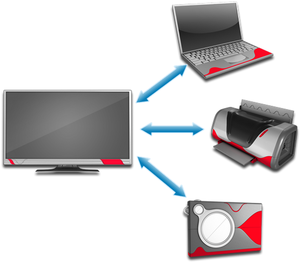 기술적으로 미라캐스트에는 무선 칩셋 지원, 운영 시스템 지원, 드라이버 지원이 필요하다. 이 3가지 조건을 모두 충족하지 못한다면 미라캐스트 어댑터를 구입하고, 운영 시스템을 업그레이드해야 한다. 액션테크(Actiontec)의 스크림빔 키트(ScreenBeam Kit)처럼 미라캐스트 소스 어댑터와 리시버를 묶음 판매하는 경우가 많다.
기술적으로 미라캐스트에는 무선 칩셋 지원, 운영 시스템 지원, 드라이버 지원이 필요하다. 이 3가지 조건을 모두 충족하지 못한다면 미라캐스트 어댑터를 구입하고, 운영 시스템을 업그레이드해야 한다. 액션테크(Actiontec)의 스크림빔 키트(ScreenBeam Kit)처럼 미라캐스트 소스 어댑터와 리시버를 묶음 판매하는 경우가 많다.또 윈도우 8.1, 윈도우 폰 8.1, 안드로이드 4.4 이후 버전, 블랙베리 10.2.1 이후 버전 등 최신 OS만 미라캐스트를 지원한다. 윈도우 7, 윈도우 8, 새 리눅스 디스트로스(Distros) 등은 와이파이 다이렉트 표준을 지원한다. 이런 OS는 서드파티 앱을 써서 미라캐스트를 지원하게끔 되어 있다. 그러나 문제점이 있기 때문에 애초 미라캐스트를 지원하는 운영 시스템을 사용할 것을 권장한다.
OS X와 iOS는 스크린 미러링에 미라캐스트가 아닌, 애플이 독자 개발한 에어플레이(AirPlay)를 지원한다. 에어플레이는 애플의 2세대 및 3세대 애플 TV와 호환된다.
지난 해 생산된 하드웨어들은 상당 수가 미라캐스트를 지원한다. 인텔의 4세대 및 5세대 코어 프로세서와 인텔 7260 무선 칩이 탑재된 노트북 컴퓨터와 태블릿은 인텔 와이다이(WIDI)를 기반으로 미라캐스트를 지원한다. AMD 제품군에서는 3세대 및 4세대 APU를 탑재한 제품들이 AMD 스크린 미러(Screen Mirror) 기술로 미라캐스트를 지원한다. 스마트폰 하드웨어의 경우 한층 일관된 방식으로 미라캐스트를 지원한다. 안드로이드가 기본적으로 미라캐스트를 지원하기 때문이다.
보유 장치가 미라캐스트를 지원하는지 확인하려면 아래 '미라캐스트 사용법'의 단계별 안내를 참조한다. 장치 설정 메뉴에 이에 관한 옵션이 있는지 알 수 있는 방법이다.
미라캐스트 리시버와 어댑터
리시버 역할을 하는 하드웨어의 미라캐스트 지원 확인 방법도 까다로울 수 있다. 소니, LG, 삼성, 도시바, 파나소닉 등 스마트 TV 제조사는 최근 몇 년 동안 출시된 고급 TV에서 미라캐스트를 지원하고 있다. 일부 프로젝터 제조사도 마찬가지다.

그러나 미라캐스트를 지원하지 않는 TV, 모니터, 프로젝터를 갖고 있을 수도 있다. 이 경우, 마이크로소프트의 무선 디스플레이 어댑터(Wireless Display Adapter), 벨킨의 미라캐스트 비디오 어댑터(Miracast Video Adapter), 에이수스의 미라캐스트 무선 디스플레이 동글(Miracast Wireless Display Dongle), 액션테크의 스크린빔 미니2(ScreenBeam Mini2) 같은 미라캐스트 리시버 동글이 필요하다. 통상 40~70 달러의 소매가에 구입할 수 있는 장치이다. 어떤 장치를 선택할지는 각자 선호하는 브랜드에 달려있다.
가능하다면 동일 브랜드의 어댑터를 구입할 것을 권장한다. 서피스 프로 3를 미라캐스트로 연결하고 싶다면 마이크로소프트 어댑터를 구입하는 것이 가장 좋다는 이야기이다. 마찬가지로 비보 탭(Vivo Tab)을 소유하고 있다면 에이수스 동글을 선택한다. 벨킨이나 액션테크 어댑터의 품질이 나쁘다는 의미는 아니다. 품질이 나쁜 것과는 거리가 멀다. 특히 가격 경쟁력이 우수하다. 그러나 동일 회사 제품을 사용할 때 문제 해결이 더 용이해진다.
주의해야 할 미라캐스트 동글은 아마존 파이어 TV 스틱이다. 윈도우 장치를 지원하지 않기 때문이다. 파이어 TV 스틱은 안드로이드 장치만 지원한다. 이 경우에도 아마존 제품이 아닌 제품과의 호환성에 일부 문제가 있는 것으로 알려져 있다.

이들 어댑터를 구성하는 방법은 간단하다. TV나 프로젝터, 모니터의 비어있는 HDMI 입력 포트에 어댑터를 꽂고, 작은 USB 케이블을 연결하면 된다. USB 케이블은 데이터 전송이 아닌 전원 공급용이다.
미라캐스트 사용법
미라캐스트를 지원하는 태블릿이나 노트북 컴퓨터를 준비하고, TV에 리시버 동글을 삽입한다.
그러면 디스플레이와 미라캐스트의 전원을 켠다. 마이크로소프트 등 일부 어댑터는 동글에 달린 전원 버튼을 눌러야 장치가 활성화된다. 부팅에 최대 90초가 소요될 수 있다. 대부분은 이보다 빨리 부팅된다. TV 화면이 깜박이면서 장치를 연결할지 물을 것이다. 그럼 소스 장치에서 어댑터를 연결한다.
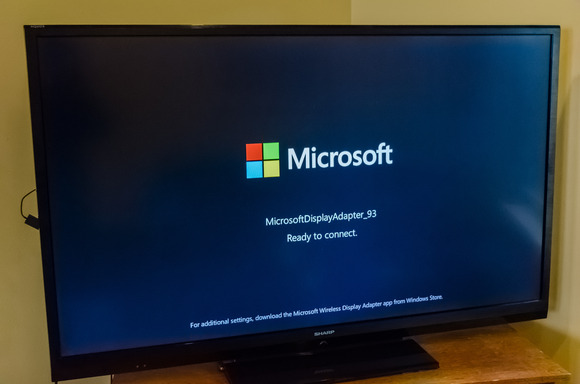
윈도우 8.1
윈도우 8.1에서는 참(Charm) 바를 열고 '장치', '프로젝트', '무선 디스플레이 추가'를 차례로 선택한다. 그러면 모던 환경에서 제어판이 표시된 후, '장치 검색 중'라는 팝업 상자가 뜰 것이다.
그리고 목록에 미라캐스트 어댑터의 이름이 나타난다. 어댑터를 선택하면 그냥 연결이 되거나, 안전한 연결인지 확인하기 위해 PIN 번호를 입력할 것을 요구 받게 된다. PIN을 요구할 경우, TV나 프로젝터에 PIN이 표시된다. 여기에 표시된 짧은 코드를 입력하면 미라캐스트가 연결된다.
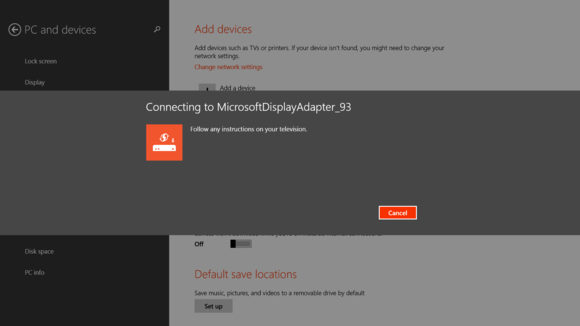
그리고 잠시 후 장치의 화면이 리시버 장치에 미러링 될 것이다. 이때 디스플레이의 기본 해상도와 화면 비율이 적용된다. 윈도우 8.1에 탑재된 멀티 모니터 툴을 이용, 미라캐스트 디스플레이를 '확장된 데스크톱'으로 이용할 수도 있다. 이는 프레젠테이션이나 회의 때 유용한 구성이다.
안드로이드
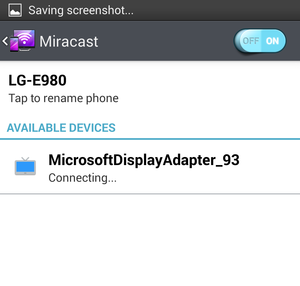 안드로이드 장치에서는 설정 메뉴를 열어 디스플레이와 무선 디스플레이를 선택한다. 그런 후 상단의 '무선 디스플레이'를 켠다(On으로 이동). 그러면 가까이 위치한 미라캐스트 장치를 검색할 것이다. 1분 정도 지나면 미라캐스트 이름이 뜬다. 이 이름을 탭 하면 미라캐스트가 연결된다. 그러면 PIN 코드를 입력하라는 요구를 받게 될 것이다. TV나 프로젝트에 표시된 PIN 코드를 입력한다. 연결이 끝났다. 장치 화면이 디스플레이에 미러링 될 것이다.
안드로이드 장치에서는 설정 메뉴를 열어 디스플레이와 무선 디스플레이를 선택한다. 그런 후 상단의 '무선 디스플레이'를 켠다(On으로 이동). 그러면 가까이 위치한 미라캐스트 장치를 검색할 것이다. 1분 정도 지나면 미라캐스트 이름이 뜬다. 이 이름을 탭 하면 미라캐스트가 연결된다. 그러면 PIN 코드를 입력하라는 요구를 받게 될 것이다. TV나 프로젝트에 표시된 PIN 코드를 입력한다. 연결이 끝났다. 장치 화면이 디스플레이에 미러링 될 것이다.참고 사항: 장치 화면을 TV에 미러링 할 때 직면할 수 있는 문제점 중 하나는 오버스캔(Overscan)이다. 많은 TV들이 HDMI 입력을 오버스캔 하도록 설정되어 있다. 화면을 확대해 표시한다는 의미이다. 이 문제를 해결하려면 TV의 메뉴로 들어가, 디스플레이를 확대/축소나 스트레치가 아닌 '도트 바이 도트'로 설정한다. 마이크로소프트 등 일부 미라캐스트 어댑터는 오버스캔 레벨을 바꿀 수 있는 앱을 함께 제공한다. editor@itworld.co.kr
함께 보면 좋은 콘텐츠
Sponsored
Surfshark
“유료 VPN, 분명한 가치 있다” VPN 선택 가이드
ⓒ Surfshark VPN(가상 사설 네트워크, Virtual Private Network)은 인터넷 사용자에게 개인 정보 보호와 보안을 제공하는 중요한 도구로 널리 인정받고 있다. VPN은 공공 와이파이 환경에서도 데이터를 안전하게 전송할 수 있고, 개인 정보를 보호하는 데 도움을 준다. VPN 서비스의 수요가 증가하는 것도 같은 이유에서다. 동시에 유료와 무료 중 어떤 VPN을 선택해야 할지 많은 관심을 가지고 살펴보는 사용자가 많다. 가장 먼저 사용자의 관심을 끄는 것은 별도의 예산 부담이 없는 무료 VPN이지만, 그만큼의 한계도 있다. 무료 VPN, 정말 괜찮을까? 무료 VPN 서비스는 편리하고 경제적 부담도 없지만 고려할 점이 아예 없는 것은 아니다. 보안 우려 대부분의 무료 VPN 서비스는 유료 서비스에 비해 보안 수준이 낮을 수 있다. 일부 무료 VPN은 사용자 데이터를 수집해 광고주나 서드파티 업체에 판매하는 경우도 있다. 이러한 상황에서 개인 정보가 유출될 우려가 있다. 속도와 대역폭 제한 무료 VPN 서비스는 종종 속도와 대역폭에 제한을 생긴다. 따라서 사용자는 느린 인터넷 속도를 경험할 수 있으며, 높은 대역폭이 필요한 작업을 수행하는 데 제약을 받을 수 있다. 서비스 제한 무료 VPN 서비스는 종종 서버 위치가 적거나 특정 서비스 또는 웹사이트에 액세스하지 못하는 경우가 생긴다. 또한 사용자 수가 늘어나 서버 부하가 증가하면 서비스의 안정성이 저하될 수 있다. 광고 및 추적 위험 일부 무료 VPN은 광고를 삽입하거나 사용자의 온라인 활동을 추적하여 광고주에게 판매할 수 있다. 이 경우 사용자가 광고를 보아야 하거나 개인 정보를 노출해야 할 수도 있다. 제한된 기능 무료 VPN은 유료 버전에 비해 기능이 제한될 수 있다. 예를 들어, 특정 프로토콜이나 고급 보안 기능을 지원하지 않는 경우가 그렇다. 유료 VPN의 필요성 최근 유행하는 로맨스 스캠은 인터넷 사기의 일종으로, 온라인 데이트나 소셜 미디어를 통해 가짜 프로필을 만들어 상대를 속이는 행위다. 이러한 상황에서 VPN은 사용자가 안전한 연결을 유지하고 사기 행위를 방지하는 데 도움이 된다. VPN을 통해 사용자는 상대방의 신원을 확인하고 의심스러운 활동을 감지할 수 있다. 서프샤크 VPN은 구독 요금제 가입 후 7일간의 무료 체험을 제공하고 있다. ⓒ Surfshark 그 외에도 유료 VPN만의 강점을 적극 이용해야 하는 이유는 다음 3가지로 요약할 수 있다. 보안 강화 해외 여행객이 증가함에 따라 공공 와이파이를 사용하는 경우가 늘어나고 있다. 그러나 공공 와이파이는 보안이 취약해 개인 정보를 노출할 위험이 있다. 따라서 VPN을 사용하여 데이터를 암호화하고 개인 정보를 보호하는 것이 중요하다. 서프샤크 VPN은 사용자의 개인 정보를 안전하게 유지하고 해킹을 방지하는 데 유용하다. 개인정보 보호 인터넷 사용자의 검색 기록과 콘텐츠 소비 패턴은 플랫폼에 의해 추적될 수 있다. VPN을 사용하면 사용자의 IP 주소와 로그를 숨길 수 있으며, 개인 정보를 보호할 수 있다. 또한 VPN은 사용자의 위치를 숨기고 인터넷 활동을 익명으로 유지하는 데 도움이 된다. 지역 제한 해제 해외 여행 중에도 한국에서 송금이 필요한 경우가 생길 수 있다. 그러나 IP가 해외 주소이므로 은행 앱에 접근하는 것이 제한될 수 있다. VPN을 사용하면 지역 제한을 해제해 해외에서도 한국 인터넷 서비스를 이용할 수 있다. 따라서 해외에서도 안전하고 편리하게 인터넷을 이용할 수 있다. 빠르고 안전한 유료 VPN, 서프샤크 VPN ⓒ Surfshark 뛰어난 보안 서프샤크 VPN은 강력한 암호화 기술을 사용하여 사용자의 인터넷 연결을 안전하게 보호한다. 이는 사용자의 개인 정보와 데이터를 보호하고 외부 공격으로부터 사용자를 보호하는 데 도움이 된다. 다양한 서버 위치 서프샤크 VPN은 전 세계 곳곳에 여러 서버가 위치하고 있어, 사용자가 지역 제한된 콘텐츠에 액세스할 수 있다. 해외에서도 로컬 콘텐츠에 손쉽게 접근할 수 있음은 물론이다. 속도와 대역폭 서프샤크 VPN은 빠른 속도와 무제한 대역폭을 제공하여 사용자가 원활한 인터넷 경험을 누릴 수 있도록 지원한다. 온라인 게임, 스트리밍, 다운로드 등 대역폭이 필요한 활동에 이상적이다. 다양한 플랫폼 지원 서프샤크 VPN은 다양한 플랫폼 및 디바이스에서 사용할 수 있다. 윈도우, 맥OS, iOS, 안드로이드 등 다양한 운영체제 및 디바이스에서 호환되어 사용자가 어디서나 안전한 인터넷을 즐길 수 있다. 디바이스 무제한 연결 서프샤크 VPN은 무제한 연결을 제공하여 사용자가 필요할 때 언제든지 디바이스의 갯수에 상관없이 VPN을 사용할 수 있다.




